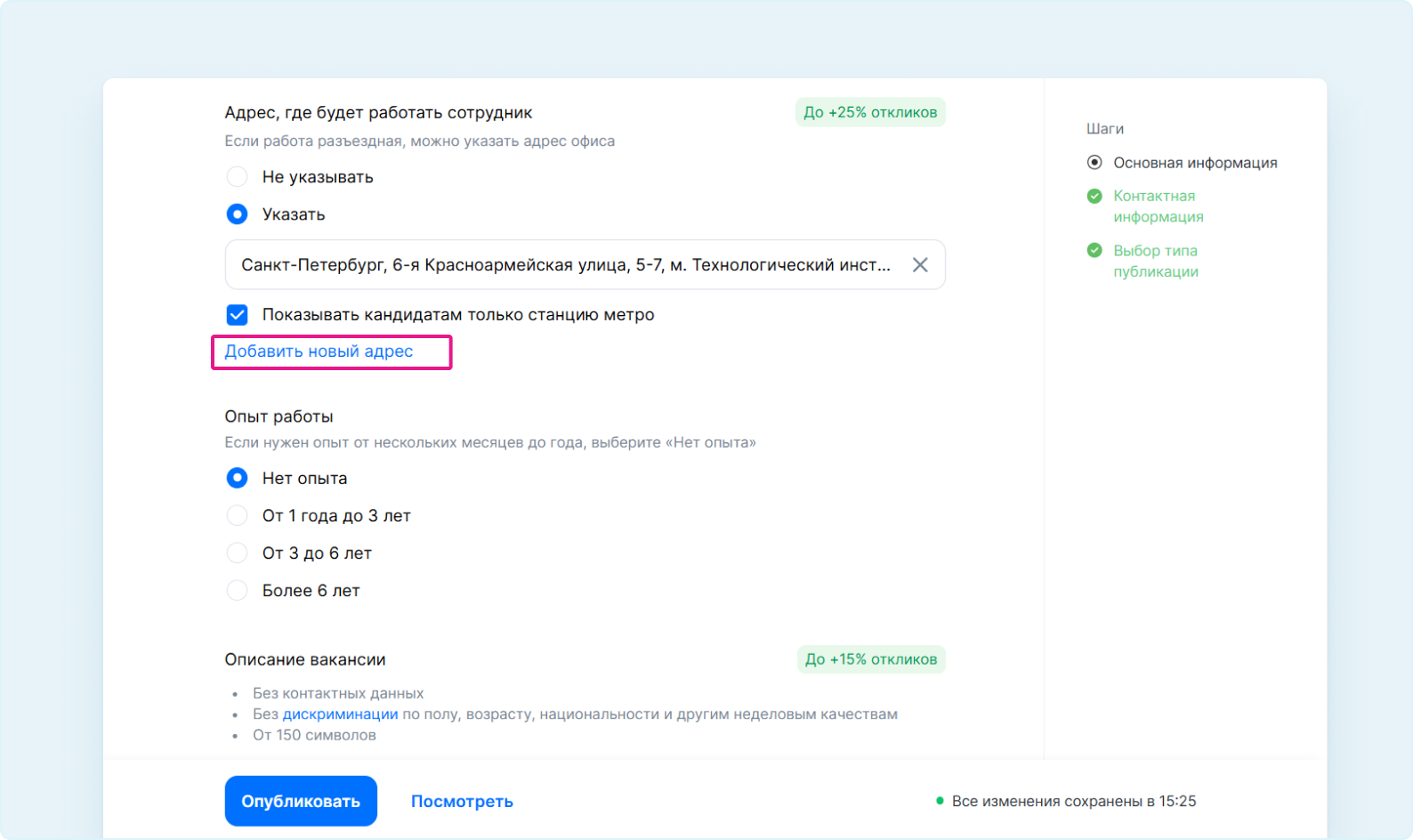Как добавить, редактировать или удалить адрес компании
Зайдите во вкладку профиля «Управление и автоматизация» →«Адреса»
На странице отображаются все добавленные адреса списком.
- Чтобы добавить новый адрес нажмите на кнопку «Добавить адрес».
1. Введите название населенного пункта и улицы, номер здания и нажмите кнопку «Найти». После этого вы увидите фрагмент карты, на котором будет отмечен указанный дом и слева список подходящих адресов.
2. Нажмите на нужный адрес, после чего система предложит вам внести дополнительную информацию об адресе.
3. Вы можете передвигать указатель по карте, чтобы более точно указать расположение входа в офис.
4. Для городов с метрополитеном вы сможете указать до 4-х ближайших станций метро. Можно выбрать станцию из предложенных, нажав на ее название, или же указать вручную (не более одной).
5. Также вы можете указать дополнительную информацию: этаж, номер офиса и т.д. Дополнительная информация будет доступна только приглашенным соискателям.
- Чтобы удалить или редактировать добавленный адрес, наведите курсор слева от названия города и нажмите на три точки. Выберите «Удалить» или «Редактировать».

Как добавить адрес компании в вакансию
После добавления адреса при создании или редактировании вакансии вы сможете добавить этот адрес в вакансию.
1. Для этого при создании или редактировании вакансии в блоке «адрес, где будет работать сотрудник» выберите «указать» — система предложит вам выбрать адрес из уже добавленных в личный кабинет.
2. С помощью поиска по адресам выберите нужный. Не забудьте сохранить изменения.
В вакансии можно указать только один адрес из тех, которые вы добавите в личном кабинете в разделе «Адреса» или на странице вакансии.
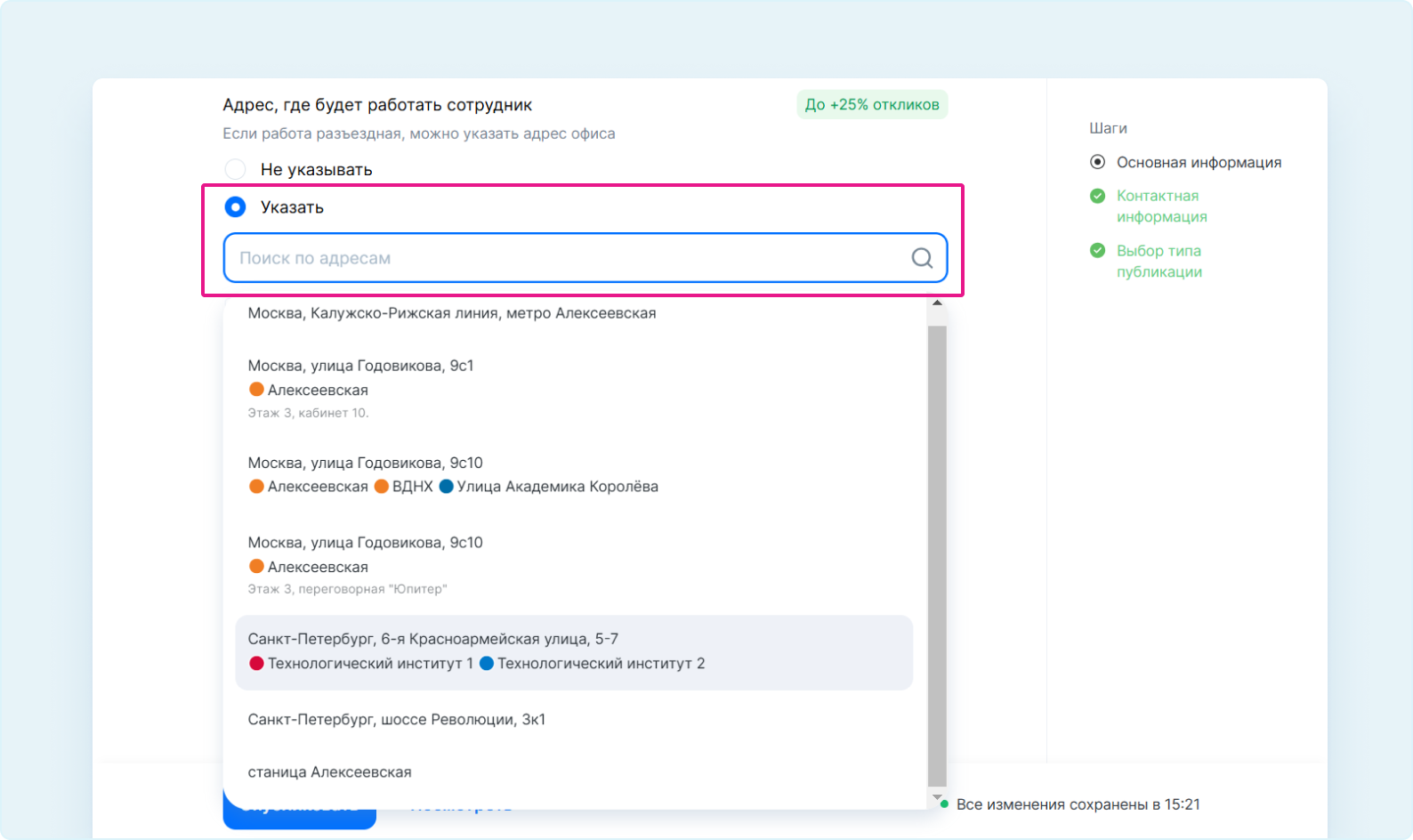
3. При необходимости вы можете добавить новый адрес здесь же, при создании или редактировании вакансии. Для этого нажмите «Добавить новый адрес».
Если не хотите указывать в вакансии полный адрес, поставьте галочку «Показывать кандидатам только станцию метро».